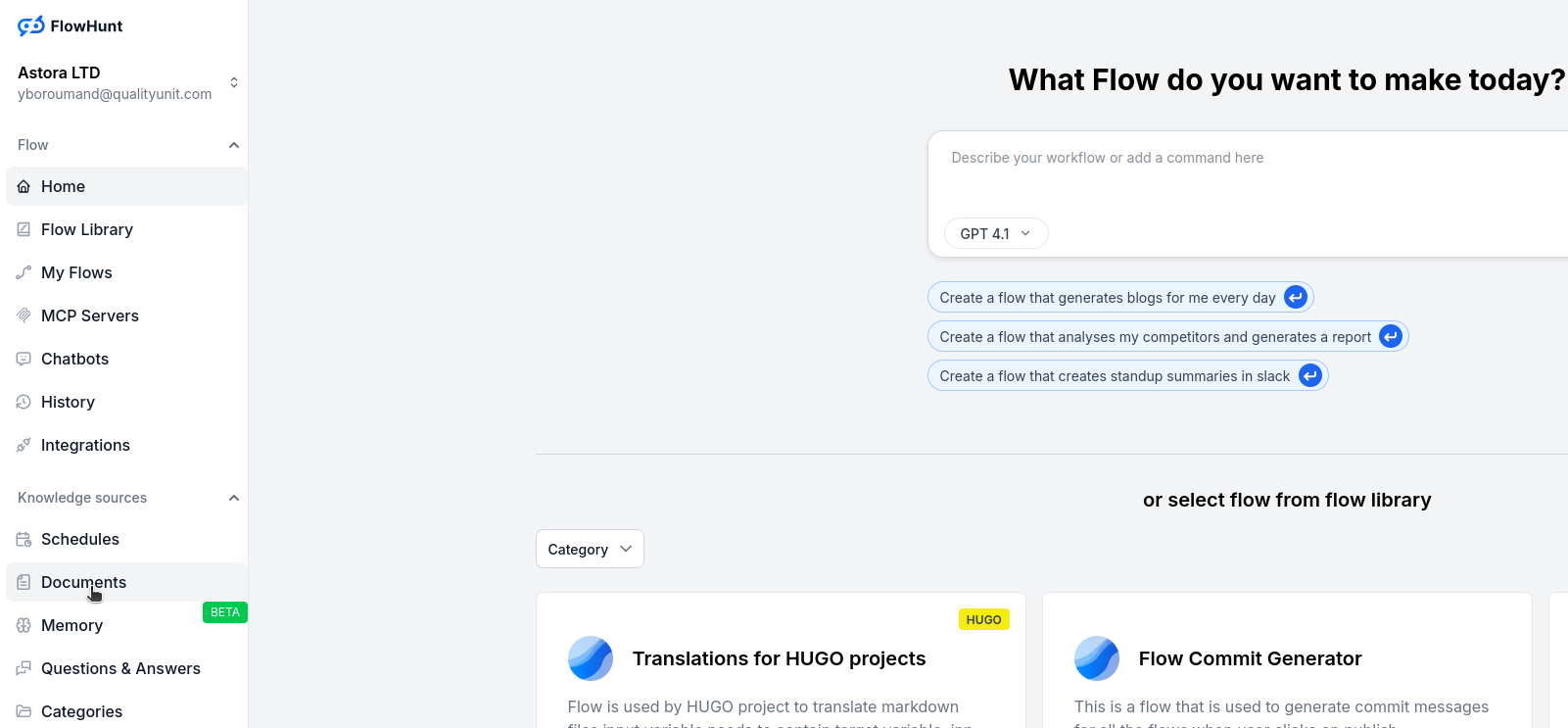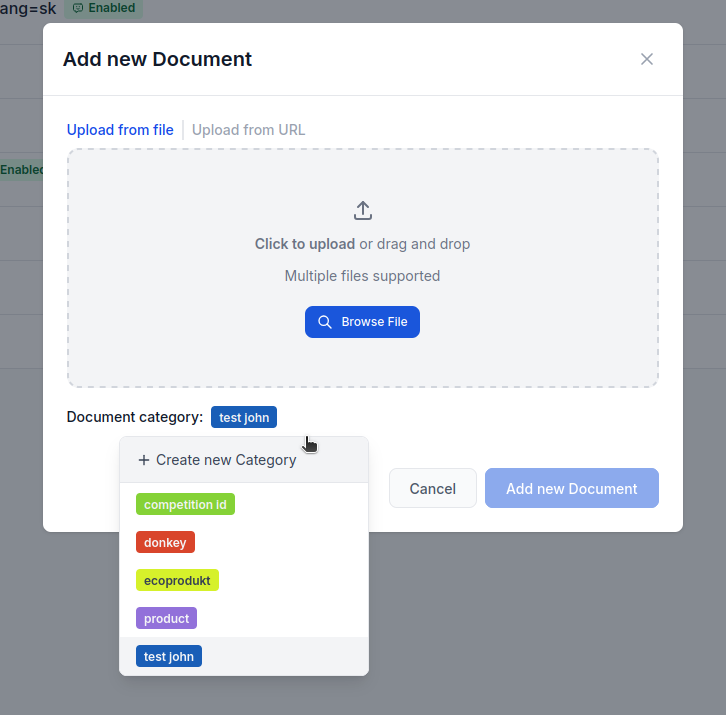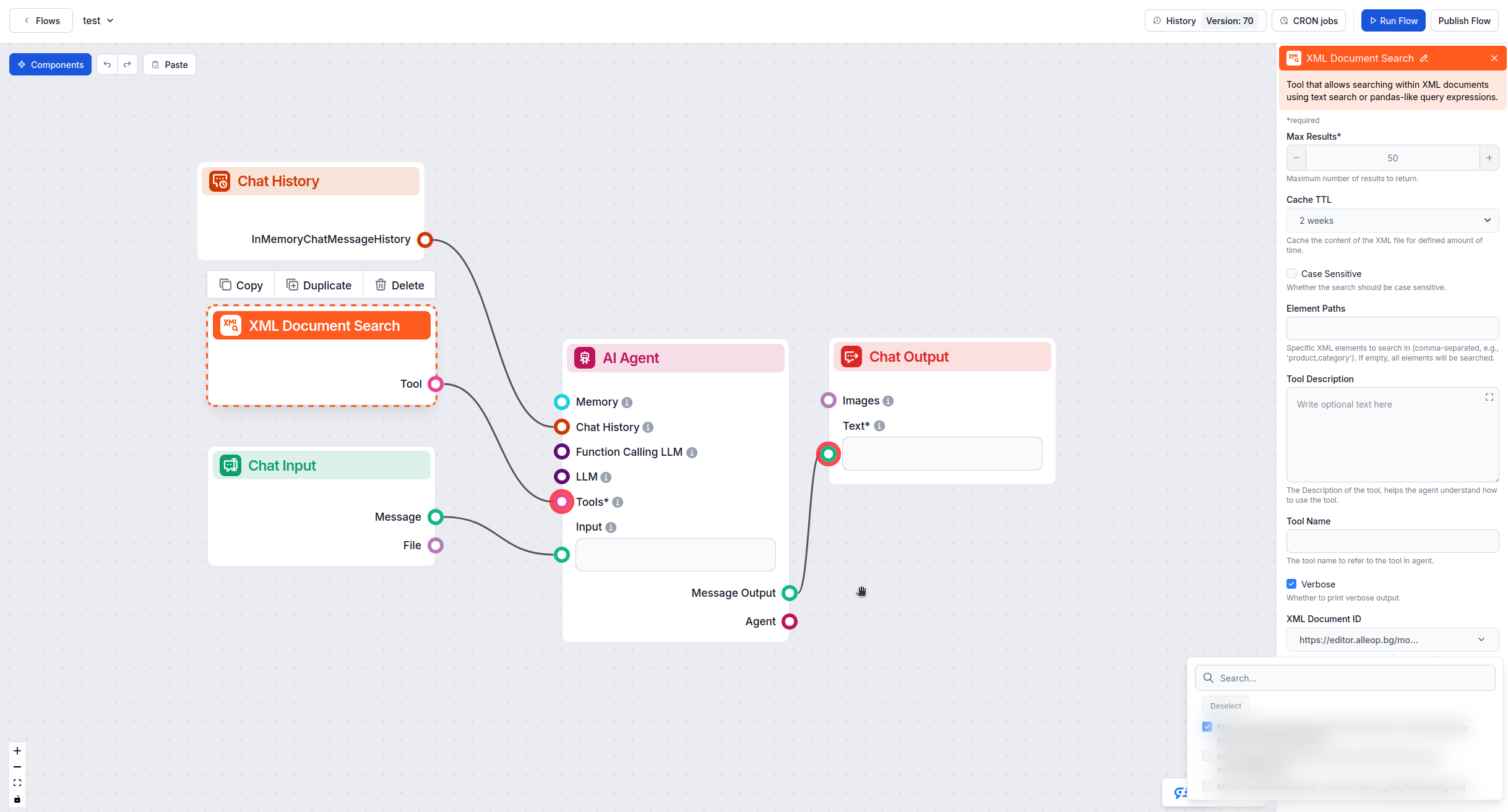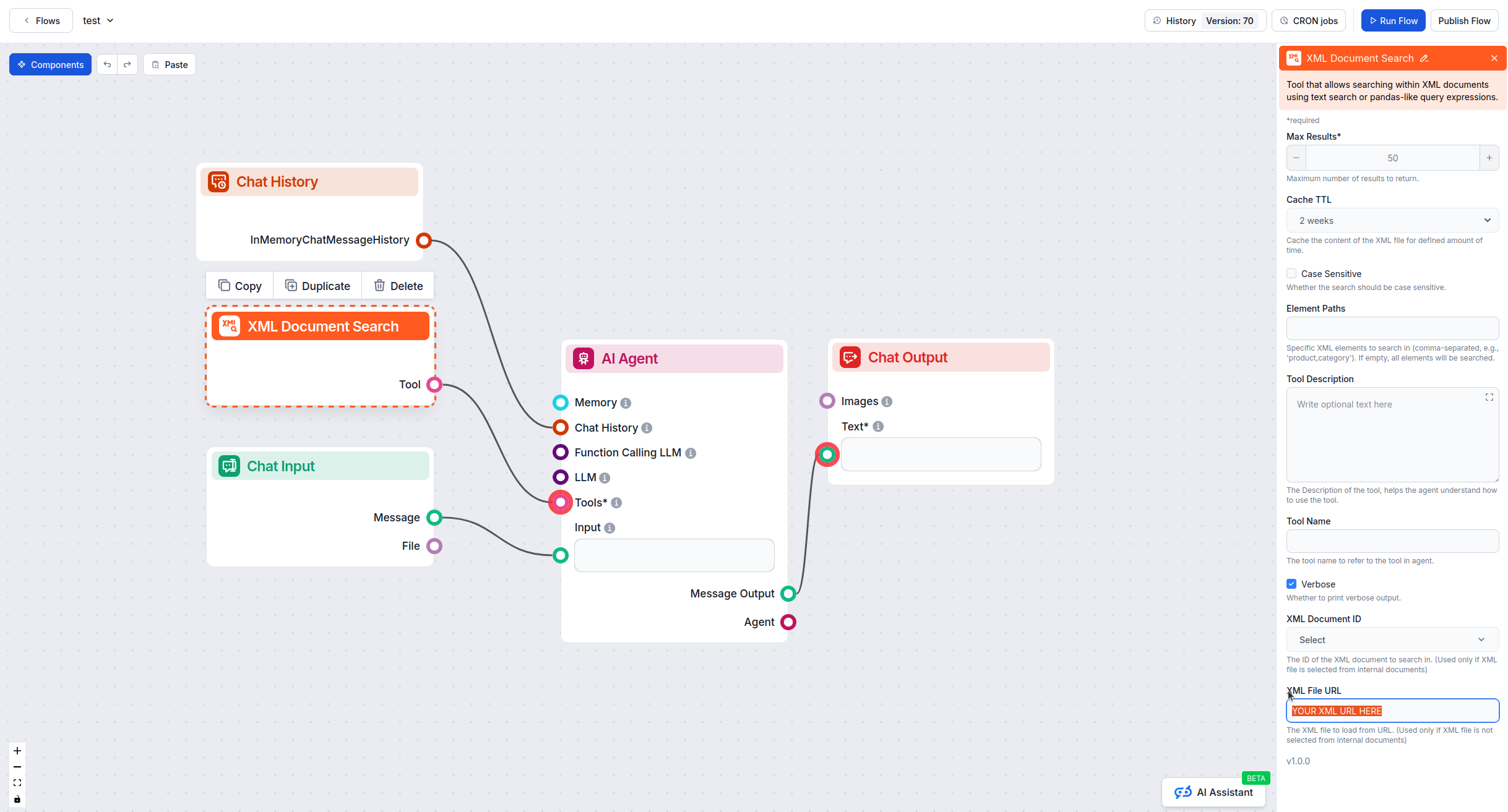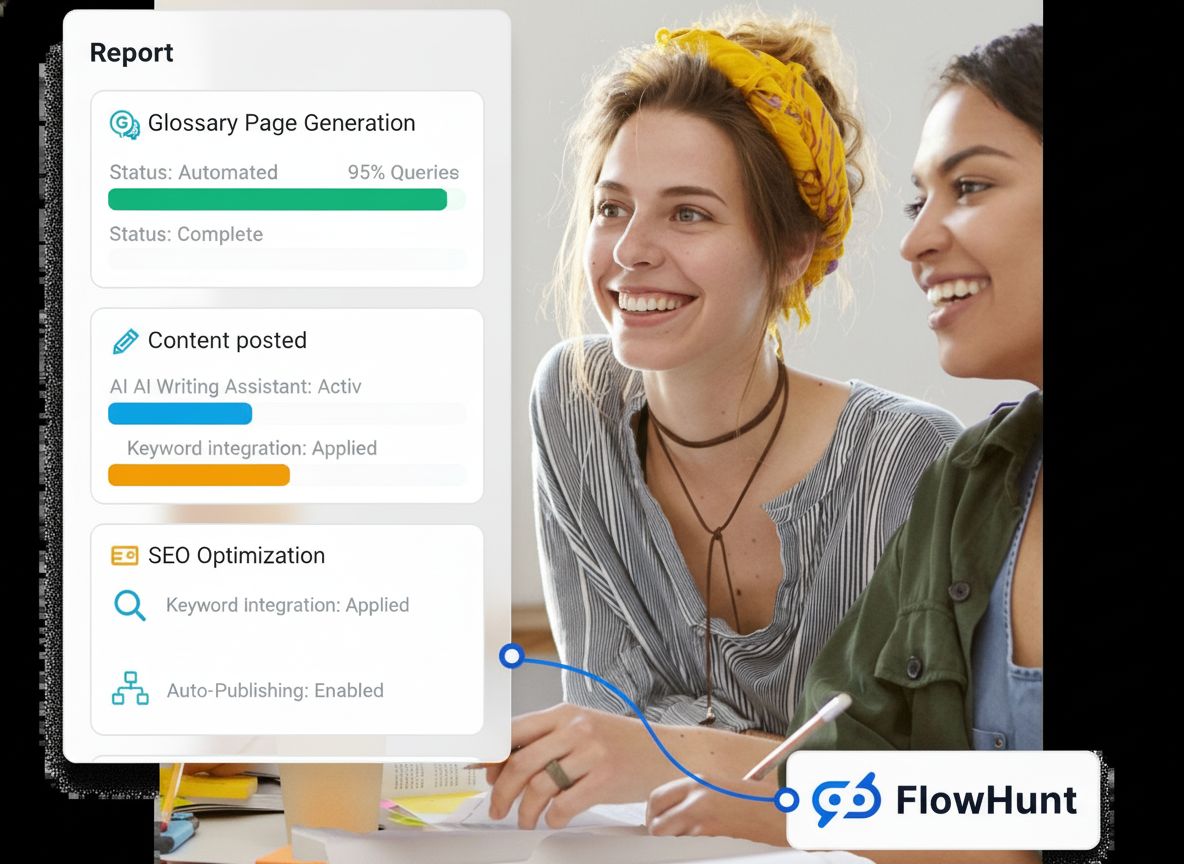Shopify
Integre o FlowHunt com o Shopify para automatizar a descoberta de produtos, rastreamento de pedidos e otimizar seus fluxos de trabalho de e-commerce com IA.
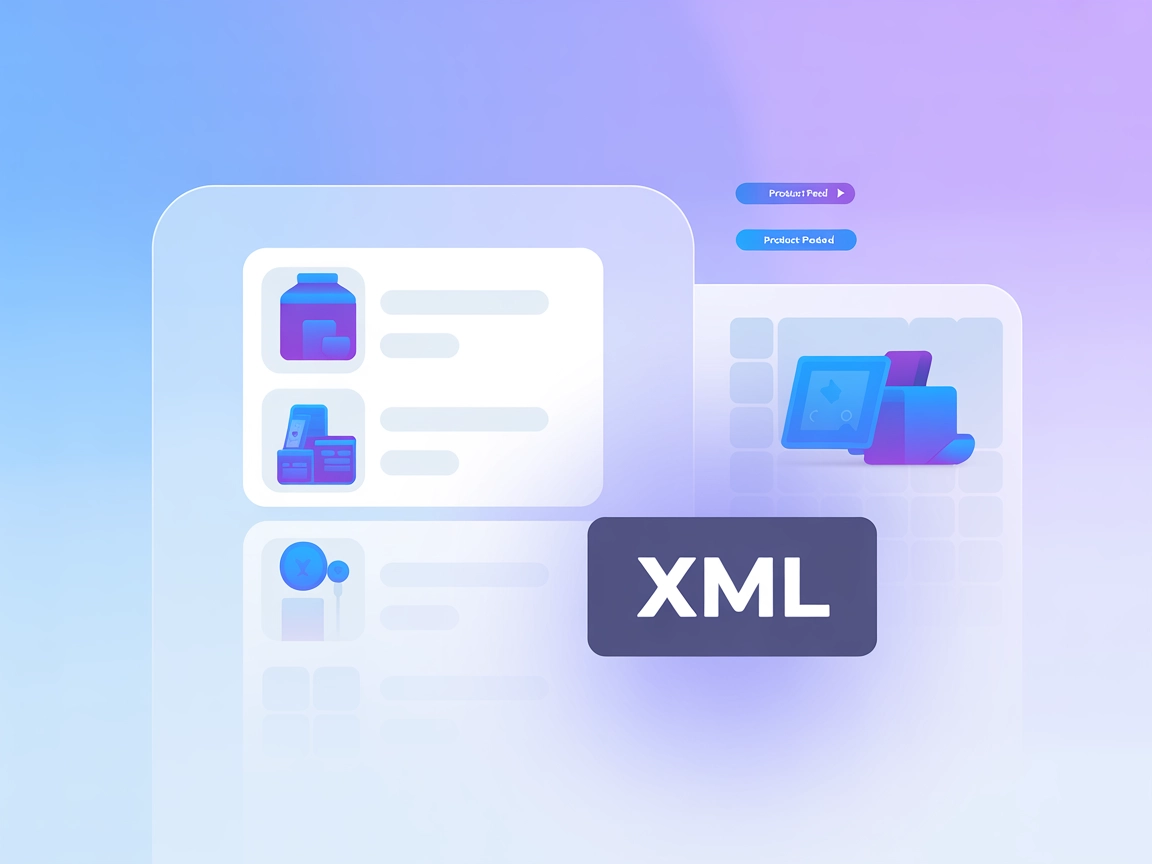
Automação de IA
Aprenda a integrar feeds de produtos em XML nos fluxos do FlowHunt usando métodos de upload de arquivo ou URL para uma base de conhecimento automatizada de produtos.
Integrar feeds de produtos em XML ao FlowHunt permite que seus agentes de IA acessem automaticamente informações de produtos e respondam a perguntas de clientes sobre estoque, preços, especificações e disponibilidade. Este guia mostra dois métodos simples para conectar seu catálogo de produtos aos fluxos do FlowHunt.
Feeds de produtos XML são arquivos de dados estruturados que contêm informações de produtos como nomes, descrições, preços, SKUs, categorias e disponibilidade. Ao conectar esses feeds ao FlowHunt, seus agentes de IA podem pesquisar instantaneamente milhares de produtos e fornecer informações precisas e em tempo real aos clientes.
Antes de começar, certifique-se de ter:
Este método é ideal quando você possui um arquivo XML para fazer upload diretamente no FlowHunt.
Vá até a aba Documentos no FlowHunt e clique em Adicionar Documento.
Crie ou escolha uma categoria, então arraste e solte seu arquivo XML na caixa de upload.
Acesse o Editor de Fluxos, abra seu fluxo e arraste a ferramenta Pesquisa em Documento XML para o seu canvas. Conecte-a ao seu agente de IA.
Clique no componente de Pesquisa em Documento XML, vá até Configurações Avançadas e selecione o arquivo XML enviado no menu ID do Documento XML.
Este método funciona quando seu feed XML está hospedado online e acessível por uma URL.
No Editor de Fluxos, arraste a ferramenta Pesquisa em Documento XML para o canvas do seu fluxo.
Clique no componente, role até Configurações Avançadas e cole a URL do seu feed XML no campo URL do Arquivo XML.
Conecte a ferramenta de Pesquisa em Documento XML ao seu componente de agente de IA para habilitar consultas de produtos.
Método Upload (Método 1):
Método URL (Método 2):
Após a configuração, teste seu fluxo fazendo perguntas relacionadas a produtos:
Verifique se seu agente de IA recupera informações precisas do feed XML.
Seguindo estes passos, você conseguirá integrar com sucesso feeds de produtos XML ao FlowHunt e capacitar seus agentes de IA com conhecimento abrangente de produtos.
O FlowHunt suporta o formato de arquivo XML para integração de feeds de produtos. Você pode fazer upload de arquivos XML diretamente pela aba Documentos ou conectar feeds XML via URL.
Sim, se o seu feed de produtos XML estiver acessível via URL, você pode integrá-lo diretamente adicionando a ferramenta de Pesquisa em Documento XML ao seu fluxo e inserindo a URL no campo URL do Arquivo XML nas configurações avançadas.
Após fazer upload do seu arquivo XML na aba Documentos, adicione a ferramenta de Pesquisa em Documento XML ao editor de fluxos, conecte-a ao seu agente de IA e selecione o documento enviado no menu suspenso ID do Documento XML nas configurações avançadas do componente.
Use o upload de arquivo se seu catálogo muda raramente ou não é acessível publicamente. Use o método URL se seu feed de produtos é atualizado automaticamente e você quer que o FlowHunt acesse sempre as informações mais atuais.
Integre o FlowHunt com o Shopify para automatizar a descoberta de produtos, rastreamento de pedidos e otimizar seus fluxos de trabalho de e-commerce com IA.
Guia passo a passo para integrar o FlowHunt ao Shopify, configurar um chatbot Shopify a partir da Flow Library, publicá-lo e incorporá-lo em sua vitrine Shopify...
Aprenda como gerar automaticamente páginas de glossário abrangentes e otimizadas para SEO usando agentes de IA e automação de fluxos de trabalho no FlowHunt. De...